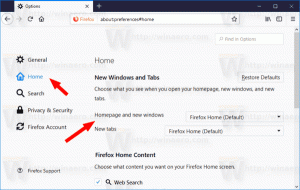Atspējojiet statusa joslu programmā File Explorer operētājsistēmā Windows 10
Operētājsistēmā Windows 8 Microsoft pilnībā mainīja vecās labās lietojumprogrammas Explorer izskatu. Izvēlnes un rīkjoslas vietā tam ir lentes lietotāja saskarne kuru ir grūti atspējot. Statusa josla parāda, cik failu un mapju ir atvērtajā mapē, un īsu informāciju par atlasīto failu. Ir arī mazas pogas, lai pārslēgtu mapes satura skatu. Šajā rakstā mēs redzēsim, kā iespējot vai atspējot statusa joslu programmā File Explorer.
Sīkās pogas man nav noderīgas, jo tās vienkārši ir par mazu. Personīgi es dodu priekšroku karsto taustiņu izmantošanai, lai pārslēgtos starp skatiem programmā File Explorer, kā aprakstīts šajā rakstā:
Kā pārslēgties starp skatiem programmā File Explorer, izmantojot īsinājumtaustiņus
Ja File Explorer statusa joslai neatrodat lietojumu, rīkojieties šādi, kā to atspējot.
Lai atspējotu statusa joslu programmā File Explorer operētājsistēmā Windows 10, rīkojieties šādi.
- Atveriet šo datoru programmā File Explorer.
- Explorer lentes lietotāja interfeisā noklikšķiniet uz Fails -> Mainīt mapi un meklēšanas opcijas.
- Padoms: ātrās piekļuves rīkjoslai varat pievienot pogu Mapes opcijas. Skatiet šo rakstu: Kā pievienot jebkuru lentes komandu File Explorer ātrās piekļuves rīkjoslai.
- Tagad jums ir jāatver mapes opcijas. Komanda Mapes opcijas atrodas lentes cilnē Skats. Ja jūs atspējoja lenti, nospiediet tastatūras taustiņu Alt+T, lai atvērtu izvēlni Rīki, un pēc tam atveriet Mapes opcijas.
- Pārslēdzieties uz cilni Skats. Tur atrodiet opciju ar nosaukumu Rādīt statusa joslu un noņemiet atzīmi. Skatiet tālāk redzamo ekrānuzņēmumu.
Statusa josla tiks atspējota.
Pirms:
Pēc:
Varat arī veikt reģistra uzlabojumus, lai atspējotu statusa joslu, kā aprakstīts tālāk.
Atspējojiet statusa joslu programmā Windows 10 File Explorer, veicot reģistra uzlabojumus
Lūk, kā to var izdarīt.
- Atveriet Reģistra redaktora lietotne.
- Dodieties uz šo reģistra atslēgu.
HKEY_CURRENT_USER\Software\Microsoft\Windows\CurrentVersion\Explorer\Advanced
Skatiet, kā pāriet uz reģistra atslēgu ar vienu klikšķi.
- Labajā pusē mainiet vai izveidojiet jaunu 32 bitu DWORD vērtību "ShowStatusBar". Iestatiet tā vērtības datus uz 0.
- Lai reģistra kniebiena veiktās izmaiņas stātos spēkā, jums tas ir jādara izrakstīties un pierakstieties savā lietotāja kontā.
Tieši tā.